小学信息技术重庆大学出版社第七版部分教案
- 格式:docx
- 大小:23.55 KB
- 文档页数:12

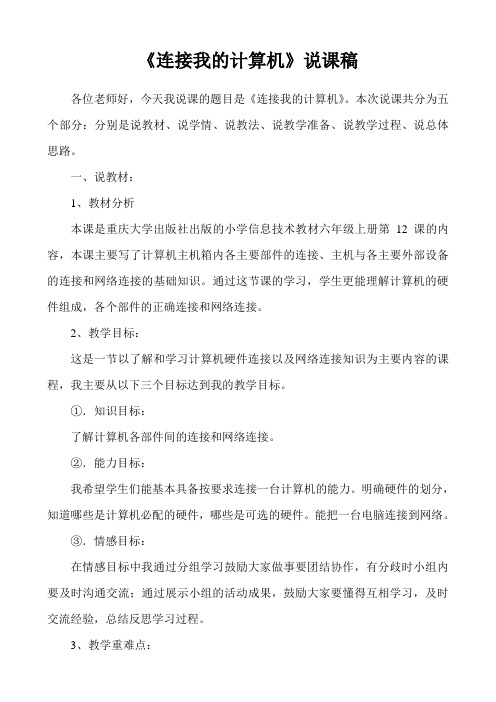
《连接我的计算机》说课稿各位老师好,今天我说课的题目是《连接我的计算机》。
本次说课共分为五个部分:分别是说教材、说学情、说教法、说教学准备、说教学过程、说总体思路。
一、说教材:1、教材分析本课是重庆大学出版社出版的小学信息技术教材六年级上册第12课的内容,本课主要写了计算机主机箱内各主要部件的连接、主机与各主要外部设备的连接和网络连接的基础知识。
通过这节课的学习,学生更能理解计算机的硬件组成,各个部件的正确连接和网络连接。
2、教学目标:这是一节以了解和学习计算机硬件连接以及网络连接知识为主要内容的课程,我主要从以下三个目标达到我的教学目标。
①.知识目标:了解计算机各部件间的连接和网络连接。
②.能力目标:我希望学生们能基本具备按要求连接一台计算机的能力。
明确硬件的划分,知道哪些是计算机必配的硬件,哪些是可选的硬件。
能把一台电脑连接到网络。
③.情感目标:在情感目标中我通过分组学习鼓励大家做事要团结协作,有分歧时小组内要及时沟通交流;通过展示小组的活动成果,鼓励大家要懂得互相学习,及时交流经验,总结反思学习过程。
3、教学重难点:了解计算机各部件间的连接和网络连接。
二、说学情:本节课授课对象是六年级学生,有些孩子家里有电脑,可能接触过电脑,但也有一些孩子家里没有电脑接触电脑很少,对电脑特别感兴趣。
通过本节课学习孩子们将掌握一些电脑的常识,为以后的学习打下坚实的基础。
经过本课学习之后,对学生进一步了解计算机有很大帮助。
这个年龄段的学生对电脑有着很强的好奇心,并且对学习电脑有很大的兴趣。
三、说教法依据考虑到学生年龄特点,由于小学生的注意力难以长时间集中,多讲无益,对于简单的比如计算机有哪些部分组成,可以先不讲,让学生自己观察,无论是发言的同学,还是听讲的同学,都会十分认真,可以很好的达到学习的目的。
老师讲给予适当点拨,对于刚才是孩子自己主动发现掌握了知识,所以孩子们一定很在意,并且会很自豪,掌握的速度也很快,不易忘记。

重⼤七版⼩学信息技术教学计划(三⾄六年级上册)⾦峰镇中⼼⼩学2015——2016学年上期信息技术三年级上册(重⼤版第七版)教学计划⼀、教材分析本学期采⽤的是重庆⼤学出版社第七版教材。
该教材内容难度适中⽽且⽐较实⽤,符合学⽣的⼼理特点与学⽣的接受能⼒。
这套教材充分考虑了学⽣的⼼理发展⽔平和不同年龄阶段的知识经验和情感需求,体现出了个计算的侧重点,特别注重培养学⽣利⽤信息技术对其他课程进⾏学习和探索的能⼒,注重培养学⽣的创新精神和实践能⼒。
三年级上册的这本教材主要学习内容包括信息技术的发展常识、操作系统基础知识和⾦⼭画王三个单元。
让学⽣循序渐进地先对信息技术有基本的认识和了解后,学习⼀些简单的计算机系统操作,并学习简单的画图软件——⾦⼭画王,主要是培养学⽣对信息技术的学习兴趣,培养良好的操作习惯,为以后的信息技术学习打好基础。
⼆、学情分析(⼀)⼼理特点1.个性差别⼤:三年级的⼩学⽣是形成⾃信⼼的关键期。
他们在接受别⼈的评价中发现⾃⼰的价值,产⽣兴奋感、⾃豪感,对⾃⼰充满信⼼,有的还表现出强烈的⾃我确定、⾃我主张、对⾃⼰评价偏⾼,甚⾄有时“⽬空⼀切”,容易导致⾃负的⼼理。
相反,有的孩⼦由于成绩不良或某个⽅⾯的缺失,受到班级同学的歧视,往往对⾃⼰评价过低,对⾃⼰失去信⼼。
2.情绪不稳定:三年级学⽣由于学习经验不⾜,他们在陌⽣、严肃、冲突、恐怖、约束、遭受指责等情况下,容易产⽣紧张的情绪,⾃我调节能⼒⽐较差,难以释放⼼理的压⼒,这样就容易使他们的⼼情变坏,他们喜欢与伙伴共同游戏、学习,但情绪很不稳定,容易激动、冲突,常为⼀点⼩事⾯红⽿⾚,⽽且情绪变化极⼤,并且表露在外,⼼情的好坏⼤多数从脸上⼀望便知。
3.⾃控能⼒不强:从三年级开始,学⽣进⼊少年期,此时会出现⼀种强烈要求独⽴和摆脱承认控制的欲望,因此他们的性格特征中也会表现出明显的独⽴性,同时,随着年龄的增长,他们对外部控制的依赖性逐渐减少,但是内部的⾃控能⼒⼜尚未发展起来,还不能有效地调节和控制⾃⼰的⽇常⾏为。

(第七版)小学信息技术五年级上册教案第1课图片与信息技术【教学目标】1、了解从古至今图片制作和处理技术的发展变化;理解图片制作和处理技术的发展对人类生活所产生的影响。
2、让学生体验各种图片处理技术在图片制作和传播效率上的区别。
3、激发学生学习用计算机处理图片的兴趣。
【重难点分析】本课的重点是理解图片制作和处理技术对人类生活的影响。
教学难点是理解不同图片处理技术在图片制作和传播效率上的区别。
【教学过程】一、导入同学们,图片是我们记录和传播信息的重要载体。
随着科技的发展,图片的制作和处理技术发生了翻天覆地的变化。
二、新课1、看一看⑴远古时期的岩画。
⑵后来人们在绢、纸上作画。
⑶利用雕版印刷技术,可以大量复制年画。
归纳小结:⑷认识传统的相机、胶卷、底片和相片。
⑸今天,科学技术越来越发达,人们利用数码照相机、扫描仪以及图片处理软件(光影魔术手—)等工具。
下面认识它们。
2、问题质疑⑴从古到今,图片的制作与处理技术是怎样发展的?⑵图片制作和处理技术的发展对人们的生活产生了哪些影响?你能说一说具体的事例吗?⑶同学们,下面这些图片给人们传达了哪些信息?3、实践体验⑴点点鼠的计算机里有很多漂亮的相片,请同学们去看一看吧!进入“照片”文件夹,双击图片就可以浏览了。
⑵常用的图片管理和浏览软件有哪些?上网搜索并了解一下吧。
4、全文总结第2课神奇的光影魔术手【教学目标】1.熟悉图像处理软件《光影魔术手》的界面并了解它的主要功能,激发学习兴趣。
2.掌握在《光影魔术手》中打开、旋转、剪裁和保存相片。
【重难点分析】教学重点:了解光影魔术手的主要功能,掌握相片的打开、旋转、剪裁和保存。
教学难点:相片的剪裁。
【教学过程】第一课时一、激趣导入1、同学们都喜欢照相吧,仔细看看下面这一组相片,你发现了什么?2、这些不同效果的相片是怎样制作出来的呢?介绍“光影魔术手”软件:它是一款非常优秀的图像软件,它能方便地对相片进行个性化处理,制作出带精美边框、艺术照、大头贴等效果的相片。

![重大(第七版)小学信息技术三年级上册教案[]](https://img.taocdn.com/s1/m/3249a3e7c8d376eeaeaa3193.png)
重大(第七版)小学信息技术三年级上册教案一、信息技术的发展常识.本单元包括“身边的信息技术”、“信息技术今昔”2课。
【单元目标】1.在认知学习领域,让学生初步了解信息是如何传播的,我们可以用哪些方式来传播信息;了解信息技术在人类社会早期和现代的应用,感受信息技术从古至今的发展变化。
2.在动作技能学习领域,让学生初步建立对生活中常见的信息技术设备的感性认识。
3.在情感学习领域,初步培养学生学习信息技术、使用计算机的兴趣和意识。
【教学建议】本单元主要让学生认识到古今中外的人类生活中时刻都存在着信息技术,而且随着人类社会的发展,信息技术也在不停地发展和变化,信息技术朝着更有利于提升人类的生产效率和生活质量发展。
教学中尽量从学生的实际生活环境和他所了解的信息技术发展历史入手,通过系统地让学生认知信息技术,掌握信息技术相关的一些基本概念,激发对信息技术的关注和兴趣。
第1课身边的信息技术【教学目标】1.让学生初步了解信息是如何传播的,我们可以用哪些方式来传播信息,让学生初步体验如何将信息传播给他人。
2.让学生认识生活中常见的信息技术设备,了解信息技术给我们的生活带来了哪些方便。
3.培养学生学习信息技术的兴趣。
【重难点分析】本课的重点是让学生认识身边常见的信息技术设备,了解这些设备的作用;教学难点是让学生理解信息传播的不同方式。
【教学建议】本课是第7版(三年级起点)小学信息技术教材的开篇入门课,重在培养小学生对信息技术的兴趣,感受信息传播的不同方式,认识身边常见的信息技术设备,了解这些设备的作用。
教师在本课教学中,可结合大量表现信息传播的图片教学,教师可以就近取材,引导学生观察校园和教室里的信息技术设备,并介绍这些设备的作用,让学生感受信息技术给我们的生活带来的方便。
教学结束后,教师要让学生在教材上填写:信息技术给我们的生活带来了哪些方便?(比如说:让人们之间的联系更加方便快捷;让人们能更加快速了解各种信息;让人们的生活变得丰富多彩,提高了生活质量……)【相关概念】信息:通常被理解为客观存在的事物,是通过物质载体所发生的消息、情报、指令、数据和信号中所包含的一切可传递和可交换的内容。
小学信息技术重庆大学出版社第七版部分教案第4课鼠标点点点一、教学目标鼠标的操作:单击、双击、拖动、移动、右击二、教学重难点:教学重点:熟练掌握鼠标的移动、单击、右击、拖动、双击的操作。
教学难点:鼠标的双击、拖动操作。
三、课时安排1课时四、教学过程(一)情境导入老师给大家引见一位老朋友,播放视频:《精灵鼠小弟》。
师:“同学们,你们有没有信心把鼠标的操作练好呢?板书课题:鼠标的操作我们可别辜负了白老师的期望啊!而且练好鼠标操作,不只是为了不再让老师生气,其实也是为你们自己的将来打好基础啊!现在日常的电脑操作中,鼠标的操作足以与键盘相提并论,成为最重要的输入设备之一。
(二)、学习基础知识,为鼠标的训练打好基础1、观察鼠标的外型,了解鼠标各部分名称。
以“谁知道,这个可爱的小家伙为什么叫鼠标啊?”这个问题,引导学生观察鼠标外形,通过实物让学生了解鼠标的各部名称。
2、鼠标的握法老师示范讲解,学生练习并相互检查。
(手握鼠标,不要太紧,就像把手放在自己的膝盖上一样,使鼠标的后半部分恰好在手心下,食指和中指分别轻放在左右按键上,拇指和无名指、小拇指轻夹两侧,利用大拇指、无名指和小指移动鼠标器)(三)、学习鼠标操作,训练提高技能1、鼠标的移动(1)透过现象,发现、认识鼠标指针。
移动鼠标,请同学观察、发现电脑屏幕上的变化,并说说这是什么?(鼠标指针)(2)讨论鼠标指针的作用是什么?鼠标指针和鼠标的关系是什么?(指示鼠标的位置。
当我们握住鼠标在桌面上移动时,指针也随之移动,并且方向相关。
)板书:移动教师强调鼠标的确切位置是在鼠标图标的尖的部分,出示图例进行强调。
(3)鼠标移动的训练:师:“你们觉得鼠标的移动简单吗?(简单)可不一定啊!因为鼠标高手来移动鼠标,是要又快又准的。
下面我们来玩一个《鼠标大冒险》的小游戏,就是看谁鼠标移动控制的好。
要求你们在5 分钟的时间里,完成树林和水下这两关,水平高的同学可以往后继续闯关。
(附移动练习游戏:鼠标大冒险)2、鼠标的单击、双击、拖动、右击(1)综合性任务,探索鼠标的操作精灵鼠小弟带来一个任务:把桌面上的“精灵鼠小弟”的信(TXT文本),移到“信箱”(文件夹)里。
重大版(第七版)小学五年级上册信息技术教案目录年段目标要求 (2)单元目标要求 (2)第一单元 (2)第1课图片与信息技术 (3)第2课神奇的光影魔术手 (5)第3课玩转艺术照 (7)第4课精美的边框 (9)第5课漂亮的台历 (11)单元目标要求 (13)第二单元 (13)第6课认识Excel (14)第7课表格巧设计 (16)第7课表格巧设计 (18)第8课算算知多少 (20)第9课直观统计图 (22)第9课直观统计图 (24)第10课直观统计图 (26)第10课直观统计图 (28)单元目标要求 (30)第三单元 (30)第11课正确使用计算机 (31)第12课正确使用计算机 (33)年段目标要求五年级的学生要培养他们良好的智力品质,引导他们树立学习苦乐观,激发学习的兴趣、求知欲望和勤奋学习的精神;培养正确的竞争意识,鼓励参与社会实践活动,提高做事的坚持性,建立进取的人生态度,促进自我意识的发展。
单元目标要求第一单元本单元旨在让学生了解图片与信息技术,学会用计算机对图片进行简单处理,培养学生学习信息技术的兴趣、创新意识及审美能力。
1、了解信息技术的发展与图片处理技术的进步和变迁,学会光影魔术手软件的旋转、裁剪、简单数码暗房、花边、等简单处理技术,并能综合应用软件的多项工具进行设计、创作简单的作品(如大头贴、个性台历等)。
2、培养学生学习用计算机处理图片的兴趣和能力,提高学生的审美能力。
3、培养学生自主获取、处理、表达和运用信息的能力。
第1课图片与信息技术第2课神奇的光影魔术手第3课玩转艺术照第4课精美的边框第5课漂亮的台历单元目标要求第二单元本单元内容包括第6—10课,主要通过学习电子表格的设计制作和基本应用,让学生初步学会用计算机处理数据,培养学生运用现代信息技术工具解决实际问题的意识和能力。
总体目标:1、初步认识电子表格的主要功能与用途。
2、学会电子表格的设计制作与编辑美化,电子表格的简单计算方法及应用。
5年级信息技术教学计划
一、指导思想
为了搞好学校信息技术教育教学管理工作,提高信息技术教学水平,以教育部制定的《中小学信息技术课程建设》指导纲要为指导,根据《小学信息技术知识要点》开展信息技术教育教学活动,规信息技术课,加强对学生的考核和评价,提高教育、教学质量。
二、本期教学容安排:
根据我校的计算机软硬件实际情况,结合《小学信息技术知识要点》,拟定学年教学容安排如下:
会用Ps进行简单的图片处理及对网络的深层次应用,结合现在网络的发展趋势,让学生学会利用网络进行自我增值的过程。
1、建立学校电脑室管理制度(详见制度)
2、建立学校教师办公电脑管理制度(详见制度)
3、建立学校多媒体教室使用制度(详见制度) 以上管理制度做到全校教师人手一册,并组织学习与落实。
课时计划。
第4课鼠标点点点一、教学目标鼠标的操作:单击、双击、拖动、移动、右击二、教学重难点:教学重点:熟练掌握鼠标的移动、单击、右击、拖动、双击的操作。
教学难点:鼠标的双击、拖动操作。
三、课时安排1课时四、教学过程(一)情境导入老师给大家引见一位老朋友,播放视频:《精灵鼠小弟》。
师:“同学们,你们有没有信心把鼠标的操作练好呢?板书课题:鼠标的操作我们可别辜负了白老师的期望啊!而且练好鼠标操作,不只是为了不再让老师生气,其实也是为你们自己的将来打好基础啊!现在日常的电脑操作中,鼠标的操作足以与键盘相提并论,成为最重要的输入设备之一。
(二)、学习基础知识,为鼠标的训练打好基础1、观察鼠标的外型,了解鼠标各部分名称。
以“谁知道,这个可爱的小家伙为什么叫鼠标啊?”这个问题,引导学生观察鼠标外形,通过实物让学生了解鼠标的各部名称。
2、鼠标的握法老师示范讲解,学生练习并相互检查。
(手握鼠标,不要太紧,就像把手放在自己的膝盖上一样,使鼠标的后半部分恰好在手心下,食指和中指分别轻放在左右按键上,拇指和无名指、小拇指轻夹两侧,利用大拇指、无名指和小指移动鼠标器)(三)、学习鼠标操作,训练提高技能1、鼠标的移动(1)透过现象,发现、认识鼠标指针。
移动鼠标,请同学观察、发现电脑屏幕上的变化,并说说这是什么?(鼠标指针)(2)讨论鼠标指针的作用是什么?鼠标指针和鼠标的关系是什么?(指示鼠标的位置。
当我们握住鼠标在桌面上移动时,指针也随之移动,并且方向相关。
)板书:移动教师强调鼠标的确切位置是在鼠标图标的尖的部分,出示图例进行强调。
(3)鼠标移动的训练:师:“你们觉得鼠标的移动简单吗?(简单)可不一定啊!因为鼠标高手来移动鼠标,是要又快又准的。
下面我们来玩一个《鼠标大冒险》的小游戏,就是看谁鼠标移动控制的好。
要求你们在5分钟的时间里,完成树林和水下这两关,水平高的同学可以往后继续闯关。
(附移动练习游戏:鼠标大冒险)2、鼠标的单击、双击、拖动、右击(1)综合性任务,探索鼠标的操作精灵鼠小弟带来一个任务:把桌面上的“精灵鼠小弟”的信(TXT文本),移到“信箱”(文件夹)里。
并进入“信箱”里看一看你放没放进去这封信。
五、教学反思第5课键盘ABC一、教学目标1.了解键盘各按键的功能。
2.学会键盘的正确操作;3.规范的按键操作。
二、教学重点和难点:教学重点: 键盘字母键教学难点:按键功能介绍三、课时安排1课时四、教学过程(一)导入计算机是怎么知道人们下达的命令的呢?通过前面的学习,我们知道了利用小小的鼠标,就可以指挥计算机“干活”。
但是,还有些指令只能通过键盘输入给计算机。
键盘和鼠标是计算机不可缺少的设备,它们就像是计算机的眼睛和耳朵。
如果没有键盘和鼠标,计算机就变成了瞎子和聋子,那多不方便呀!(二)新授1.出示键盘略图2.键盘的种类在计算机发展的初始阶段,尽管有各种不同的品牌,可是键盘的外形几乎是一模一样的。
计算机的发展,不仅使键盘的键数增加了,也使键盘的外形变化了很多。
下面就向大家介绍几种有趣的键盘:3.键盘的分区主键区:主键区里又分为字母键、数字键、运算符号键、特定功能符号键、功能键区数字小键盘区。
4.基准键的认识及正确的打字姿势:基准键: A S D F J K L ;打字姿势的口诀:身体保持平直和放松,腰背不要弯曲,手指保持自然垂直。
(三)上机练习小写字母输入五遍:abcdefghijklmnopqrstuvwxyz大写字母输入五遍:ABCDEFGHIJKLMNOPARSTUVWXYZ 五、教学反思第6课认图标寻宝藏一、教学目标1.了解图标的作用。
2.认识常见的图标。
3.了解路径的概念。
4.能够根据路径找到相应文件二、教学重难点教学重点:根据路径找到文件。
教学难点:部分学生鼠标控制能力较弱,特别是双击速度过慢。
三、课时安排1课时四、教学过程(一)引入1.复习鼠标操作复习单击、双击、右击(二)讲授1.玩寻找物品的小游戏,请同学到教师机演示他们是怎么找到物品的。
2.教师讲解在电脑里面找文件和显示找物品的区别和联系。
路径=文件的存放地点D:读作 D盘3.认识计算机常见的图标,并请同学完成课本上的连线题。
4.请同学来玩一玩找文件的小游戏,为了增加趣味性可叫5名同学进行接力。
(三)课堂练习通过教师发送部分鼠标、键盘的小游戏到学生电脑,并给出指定路径,请学生寻找。
五、教学反思第7课奇妙的窗口一、教学目标:认识窗口的作用以及对窗口的基本操作方法。
二、教学重难点教学重点:窗口的基本操作方法教学难点:窗口的基本操作方法三、课时安排1课时四、新课讲授(一)引入Windows被称作视窗操作系统,它的界面都是一个一个的窗口组成的,窗户有窗框、玻璃,可以打开和关上,Windows的窗口是怎么样的呢?双击桌面上“我的电脑”图标,打开“我的电脑”这个窗口,我们来学习一下窗口的知识;(二)新授1.窗口的组成(1)边框和工作区每个窗口都有一个大小范围,四个边,将鼠标移过去,指针会变成双箭头,这时拖动就可以改变窗口的大小,中间的空白就是工作区了;(2)标题栏每个窗口最上面都有一个蓝色的长条,这是窗口的标题,称作标题栏,在标题栏的左边是窗口的名称,最右边是三个按钮图标,从图像上可以看出,第一个是最小化,中间是最大化,第三个就是关闭了,将鼠标移到标题栏上,然后拖动标题栏可以移动这个窗口,在标题栏上双击可以最大化窗口;(3)菜单栏在标题栏的下方是菜单栏,菜单栏是一排菜单组成的,每个菜单都有一个文字名称,鼠标移过去会凸起来,这些都是按钮,单击一下会出来一排菜单,第一个是“文件”菜单,第二个是“编辑”菜单,里面都有相关的命令,记住文件菜单里有“保存”和“另存为”命令,编辑里有“复制”和“粘贴”命令;(4)工具栏在菜单栏的下方有一排按钮,它们是最常用的一些菜单里的命令,都是用按钮图标来表示,图标比文字更形象一些,操作也更简便,最右边的一个双箭头表示后面还有隐藏在后面,记住后退按钮,向上按钮;(5)地址栏在工具栏的下方有一个白色的长条,长条右边有一个黑色的三角按钮,长条里面有一些文字,表示当前窗口所在位置,单击黑色的下拉按钮,可以选择其他位置的磁盘或者文件夹;(6)工作区窗口中的空白区域就是工作区,里面可以放文件和文件夹,在“我的电脑”窗口中放的是磁盘,方形盒子形状的是逻辑硬盘,一个光盘形状的是光驱,不同的窗口中工作区的内容有些区别,在“记事本”窗口中可以输入文字,在“画图”程序窗口中可以绘画;(7)滚动条在窗口的右边和底边有时会出现一个长条上下是两个黑箭头,这就是滚动条,表示下面或者旁边还有内容,使用方法是单击黑箭头或者拖动滚动条,窗口中的内容就会跟着滚动,竖着的叫垂直滚动条,横着的叫水平滚动条;(8)状态栏在窗口最底下的是状态栏,可以显示一些当前操作的方法和进展状况,起提示作用;(三)课堂练习1、双击“我的电脑”图标,打开“我的电脑”窗口,把它拖到右边,再移到中间,最大化窗口,然后再还原;2、记住窗口的各个组成部分的名称和作用;3、打开“我的电脑”窗口中“(C:)”盘,看一下窗口中的内容,单击工具栏上的“向上”按钮,退回到“我的电脑”再打开“(D:)”盘,看一下窗口中的内容;五、教学反思第8课桌面变变变一、教学内容本课是三年级上册是第8课,主要介绍更改桌面和设置屏幕保护的方法,以及设置电源管理的方法。
二、教学目标1.掌握设置桌面的几种常用方法,并根据自己的喜好更换计算机桌面。
2.了解屏幕保护的设置方法和电源管理的方法。
3.培养审美意识和环保节能意识。
三、教学重点根据自己的喜好更换桌面。
四、教学难点部分学生鼠标操作不熟悉。
五、课前准备漂亮的桌面图片若干。
六、课时安排1课时七、教学过程(一)引入比较信息技术教室的桌面与装饰后的桌面,引出装饰后的桌面更好看,激发学生的学习兴趣引出本课(二)新课讲授1.学习桌面更改(1)让学生先预习书上的内容,并对比书上的所写的方式先自己尝试着更换桌面,并记录遇到的问题。
(2)让部分学生到教师机演示自己刚才是怎么尝试的。
从而引导出正确的更换桌面的方法。
(3)让学生根据老师的引导再次更换桌面,并分发部分图片以供学生练习。
(学生练习时设定一个3分钟后自动启动的屏幕保护程序,为引入后面的内容做准备)2.屏幕保护程序与电源管理方案设定(1)事先设定好的屏幕保护程序启动后,让学生观察大屏幕,并告诉他们这是屏幕保护程序及它的作用。
(2)让学生看书50页,根据书上的方法先尝试着设定屏幕保护程序。
(3)让部分学生到教师机演示自己刚才是怎么尝试的。
(4)教师演示屏幕保护的正确设定方法。
(5)通过问:“当大家要长时间离开电脑,最好怎么办?”引出电源管理设置。
(6)讲解电源管理设置的方法。
(三)课堂练习分发精美的图片,让学生根据喜好装扮自己的桌面,并和同桌比一比谁装扮得桌面更漂亮。
(四)课堂小结八、教学反思。